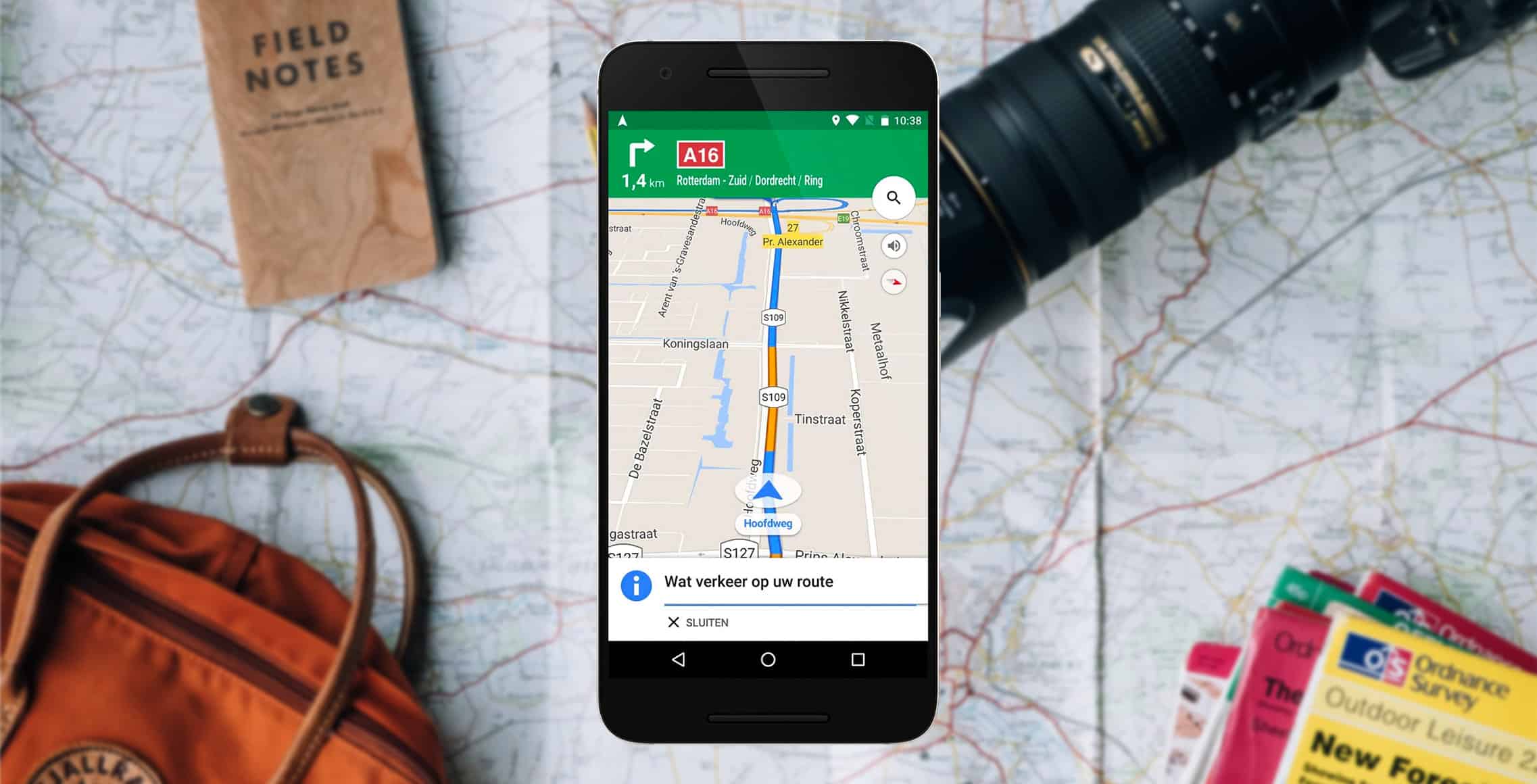Gebruik jij je telefoon weleens om onderweg te navigeren? Je kunt Google Maps offline gebruiken. Handig wanneer je een kleine databundel hebt. Ik vertel je alles over hoe het werkt en welke voorbereiding nodig is.
Als je een Android-telefoon hebt, ken je Google Maps misschien al. De app staat standaard geïnstalleerd op telefoons met dit besturingssysteem, maar is ook gratis te downloaden voor de iPhone. Google Maps is een navigatie-app. Je kunt er een route mee uitstippelen en vervolgens wijst hij je de weg. Zo weet je precies wanneer je moet afslaan naar links of rechts.
Hierin is Google Maps heel erg goed. Dat komt omdat de app via de gps in je telefoon jouw locatie weet. Daarvoor heeft hij geen internetverbinding nodig. Voor de wegenkaart heeft Google Maps wél internet nodig. Het downloaden van deze kaart kost tijdens het navigeren data van je databundel.
Hoe kan je Google Maps offline gebruiken?
Je kunt Google Maps offline gebruiken door vooraf de wegenkaart te downloaden van het gebied waar jij navigatie nodig hebt. Daarna doet de gps in je telefoon de rest. Op die manier navigeer je zonder data te verbruiken.
Voorbereidingen treffen om offline te navigeren
Wil je Google Maps offline gebruiken? Slim. Zeker als je een kleine databundel hebt of door je MB’s heen bent. Belangrijk is dat je voorbereidingen treft. Voor het écht offline navigeren met Google Maps is namelijk meer nodig dan alleen de wegenkaart downloaden. Onderweg downloadt de app bijvoorbeeld verkeersinformatie. Aan de ene kant is dat handig, want zo ben je op tijd op de hoogte van files en wegwerkzaamheden. Aan de andere kant is het onhandig, want zo verbruik je alsnog data.
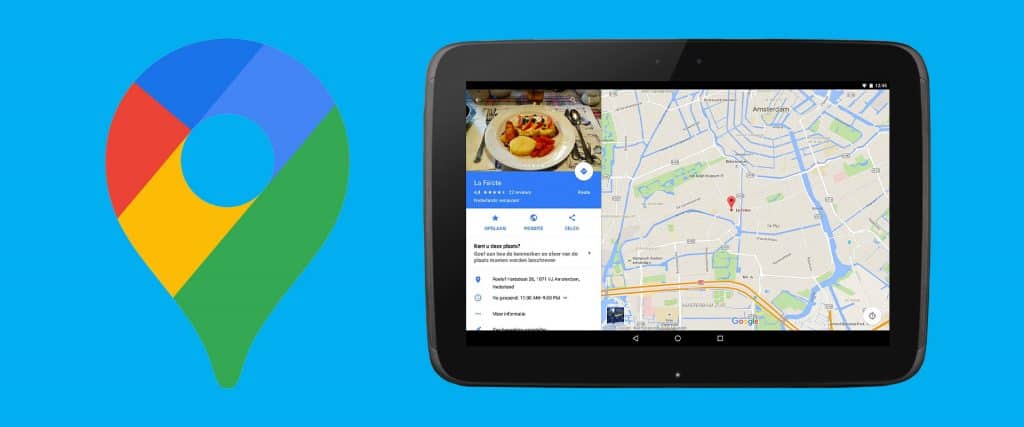
Zo kun je Google Maps offline gebruiken
Om Google Maps écht offline te gebruiken, doe je twee dingen. Ik neem ze met je door.
Wegenkaart downloaden in Google Maps
Stap 1 is het downloaden van de wegenkaart in Google Maps. Daarmee komt de wegenkaart op het opslaggeheugen van je telefoon te staan. Deze downloaden tijdens het navigeren hoeft dan niet meer. Daarna heeft de app aan gps genoeg om je om je locatie op de wegenkaart te bepalen. En daar is geen data voor nodig.
Zo download je een wegenkaart in Google Maps:
- Open Google Maps.
- Druk op je profielfoto.
- Ga nu naar ‘Offline kaarten’.
- Druk op ‘Je eigen kaart selecteren’.
- Je kunt nu een gebied selecteren waarvan je de wegenkaart wilt downloaden.
- Je kunt in- en uitzoomen.
- Je kunt de positie van de kaart in de wereld verplaatsen.
- Onder je selectie zie je de geschatte ruimte die de wegenkaart gaat innemen.
- Druk op ‘Downloaden’.
- De wegenkaart wordt nu via wifi gedownload naar je telefoon.
Krijg je niet alles op de kaart? Geen probleem. Je kunt meerdere wegenkaarten downloaden. Kwestie van de stappen hierboven herhalen.
Voor Android: ‘Alleen wifi’ inschakelen in Google Maps
Om vervolgens Google Maps ook écht offline te gebruiken, is het zaak dat de app geen internet mag gebruiken. Met de Android-app geef je dat als volgt aan:
- Open Google Maps.
- Druk op je profielfoto.
- Schuif de slider naast ‘Alleen wifi’ naar rechts.
Google Maps gebruikt nu alleen de gedownloade wegenkaarten.
Voor de iPhone: mobiel internet uitschakelen voor Google Maps
Voor de iPhone is de ‘Alleen wifi’-instelling niet beschikbaar. Wees gerust, want hierop kun je iets slims doen. Met iOS kun je namelijk per app mobiel internet uitschakelen. Zo doe je dat:
- Open de ‘Instellingen’-app.
- Druk op ‘Mobiel netwerk’.
- Scrol naar beneden tot je de lijst met geïnstalleerde apps ziet.
- Zoek Google Maps op.
- Schuif de slider naast de app naar links.
De nadelen van Google Maps offline gebruiken
Google Maps kan je van a naar b navigeren zonder dat het je ook maar een kilobyte kost. Heel fijn, zeker al je zuinig bent op je data of wanneer je MB’s op zijn. Toch zijn er ook nadelen aan deze manier. Je ontvangt tijdens het navigeren bijvoorbeeld geen file-informatie. Ook kun je alleen wegenkaarten voor de auto downloaden, niet voor de fiets of wandelroutes.
Zoveel data verbruikt Google Maps
Je kunt Google Maps offline gebruiken om data te besparen. Ik zocht voor de volledigheid voor je uit hoeveel data de app gebruikt: ongeveer 35MB per uur. Dit is wanneer je vooraf de wegenkaart niet downloadt. Wil je onderweg wel verkeersinformatie ontvangen, maar zo min mogelijk data verbruiken? Navigeer dan online met Google Maps, maar download vooraf de wegenkaart. Zo kost het je geen MB te veel! Misschien is een grotere databundel toch handig. Je kunt bij mij elke maand je bundels aanpassen. Naar boven en beneden. Handig als je een bepaalde periode meer data gaat gebruiken dan anders. Wel zo flexibel!